Comment créer une invite
Avez-vous créé votre propre message-guide ?
La bibliothèque d’invites de l’AIPRM est pleine d’invites utiles qui couvrent un large éventail de tâches pour vous aider, vous et vos collègues, à en faire plus et plus vite.
Mais parfois, vous ou votre équipe avez besoin de quelque chose d’unique qui corresponde aux besoins spécifiques de votre entreprise. Vous devez alors créer votre propre invite.
Avant de commencer à créer vos propres invites, définissez exactement ce que vous souhaitez. L’élaboration d’un message-guide peut nécessiter quelques essais et erreurs. Apprendre à rédiger des messages-guides efficaces.
Maintenant que vous avez une meilleure idée de l’ingénierie des invites, examinons le processus de l’AIPRM et apprenons à créer vos propres invites.
Créer votre propre invite personnalisée AIPRM #
Etape 1 : Naviguez vers le tableau de bord de l’AIPRM dans ChatGPT.

Étape 2. Cliquez sur l’onglet “Propre”.

Étape 3. Cliquez sur le bouton plus intitulé “Ajouter une invite privée”. Le formulaire de modèle d’invite s’ouvre, prêt à être utilisé pour la création de l’invite.
Dans le formulaire de modèle d’invite, vous trouverez plusieurs champs à remplir.

Etape 4.: Construisez votre message dans la section Modèle de message.
Astuce: Plus vous développez votre message, meilleur sera le résultat. Pour obtenir les meilleurs résultats :
- Soyez aussi précis et littéral que possible.
- Fournissez autant de détails que possible.
- Expliquez la tâche, chaque étape individuelle et le résultat attendu.
- Donnez plusieurs exemples de résultats de qualité.
- Expliquez ce que vous ne voulez pas que ChatGPT fasse.
La meilleure façon de déterminer si votre message-guide exécute ce que vous voulez ? Testez-la. Expérimentez l’invite, évaluez le résultat et affinez-la.
L’élément le plus important de votre invite AIPRM est ce que vous écrivez pour lancer l’invite.
Vous devez TOUJOURS inclure la variable [PROMPT] dans votre modèle d’invite pour qu’elle fonctionne. Lorsque votre invite est utilisée, elle sera remplacée par la saisie de l’utilisateur par AIPRM.
Voici quelques exemples d’utilisation de la variable [PROMPT]. Votre message-guide doit rarement être composé d’une seule phrase pour qu’il produise un texte utile généré par l’IA. Il n’y a pas assez de contexte.
Exemple 1:

Dans cet exemple, l’entrée de l’invite est le sujet des messages sur les médias sociaux.
Exemple 2:

Dans cet exemple, l’entrée de l’invite est le titre original du blog et le rappel d’inclure le mot dans les titres. Dans ce cas, nous avons utilisé deux fois la variable [PROMPT]. Elle est appropriée dans ce cas et pourrait l’être dans le vôtre.
Exemple 3 :

Dans cet exemple, l’entrée de l’invite est le secteur d’activité du prospect.
Lorsque vous créez votre invite, il est essentiel que vous pensiez aux données que la personne qui utilise l’invite soumettra et à la manière dont elles s’intègrent dans le modèle.
Étape 5. Rédigez l’accroche de l’invite.
L’accroche de l’invitation** développe le titre et offre une courte description qui aide les utilisateurs à comprendre l’intention de l’invitation.
Exemple 1:

Dans cet exemple, le générateur d’invites de Midjourney de Kenny crée quatre invites de Midjourney détaillées. Nous savons exactement à quoi nous attendre.
Exemple 2:

Dans cet exemple, les services de profil commercial de Google indiquent que le calendrier de contenu mensuel cible le mot-clé principal et crée quatre semaines d’idées de titres de contenu.
Exemple 3:

Ed Codes explique que l’invite relative à la description d’un produit est basée sur votre courte liste de caractéristiques du produit.
Étape 6. Rédigez l’indice de l’énoncé.
L’indice de l’invite permet de clarifier ce que l’utilisateur devra soumettre. Il apparaît comme un espace réservé lorsque quelqu’un sélectionne votre invite.


Étape 7. Créer le titre de l’invite. Vous devez utiliser une description concise et évidente qui incite les utilisateurs d’AIPRM (ou votre propre équipe) à s’intéresser à votre message-guide.
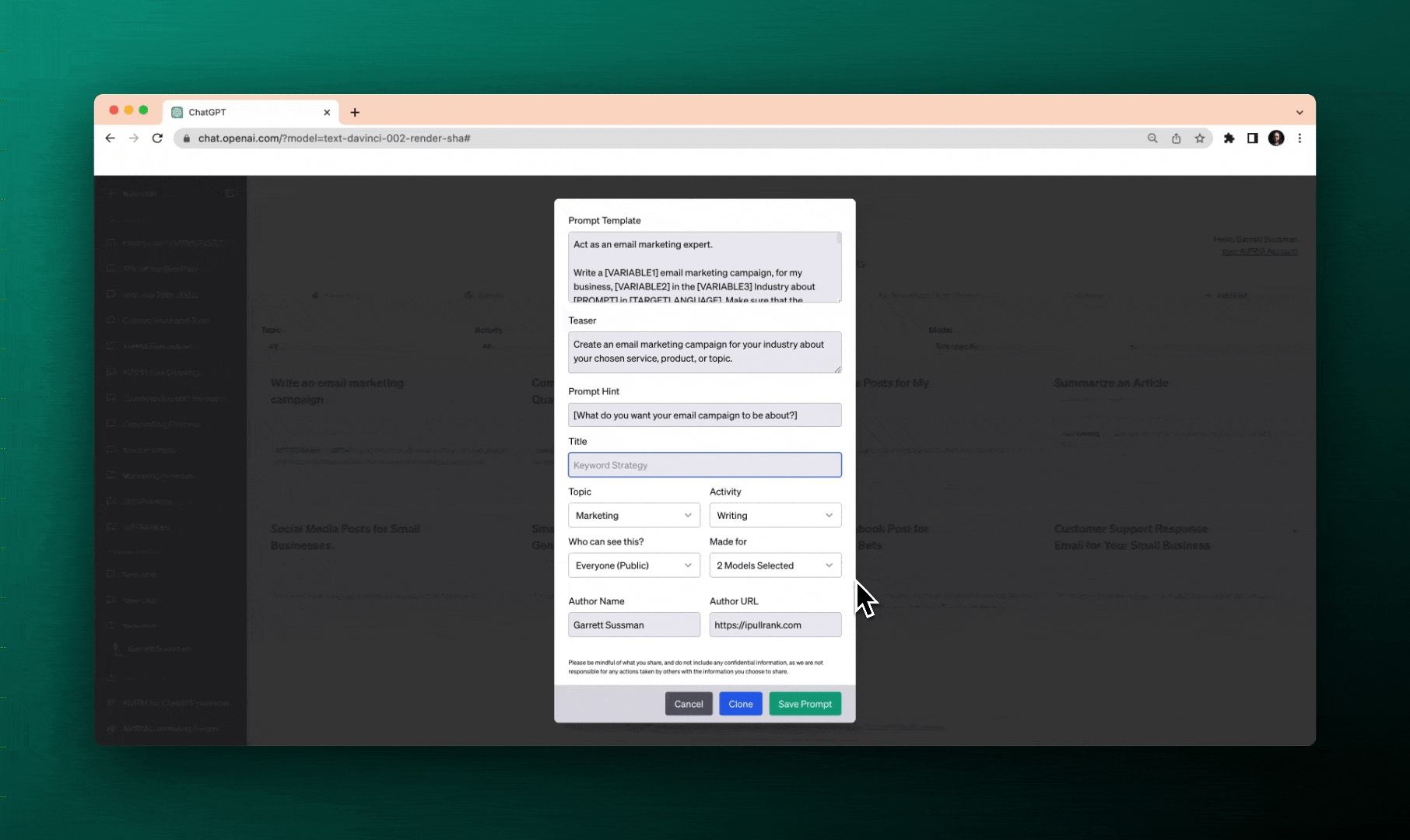
Étape 8. Sélectionnez le sujet et la catégorie d’activité dans les menus déroulants afin que vos messages-guides soient faciles à trouver et à découvrir.
L’AIPRM vous permet de contrôler la visibilité de votre message-guide.
Étape 9. Choisissez si vous souhaitez que l’invite soit privée, visible par votre équipe ou publique.
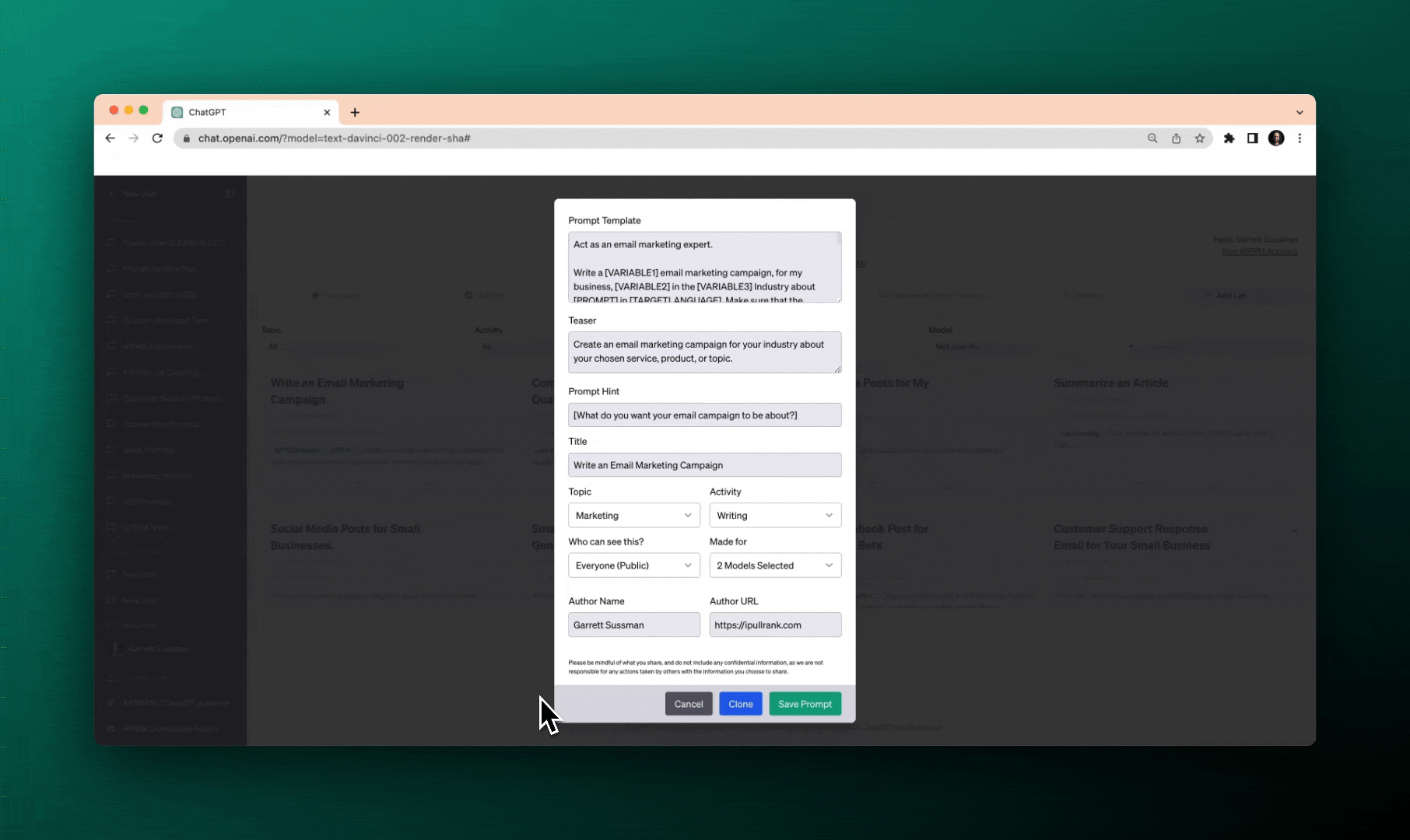
Pro-Tip: Pour publier une invite publique, vous avez besoin d’une variable supplémentaire en plus de [PROMPT]. Vous devez inclure [TARGETLANGUAGE]. Cela permettra à quiconque d’utiliser votre invite dans la langue de son choix.
En savoir plus : Directives pour les auteurs d’invites publiques
Étape 10. En outre, vous pouvez vous attribuer l’invite en indiquant votre nom et votre URL.

Étape 11. Sauvegarder l’invite.
L’invite est ajoutée à la section des invites que vous possédez. À l’avenir, vous pourrez toujours apporter des modifications en cliquant sur l’icône du crayon si nécessaire.

Testez votre invite #
Lorsque vous essayez une invite pour la première fois, ChatGPT peut être imprévisible. Il y a un élément d’essai et d’erreur nécessaire pour obtenir un modèle d’invite correct.
Parfois, il crée une réponse d’introduction inutile que vous ne voulez pas. D’autres fois, le format n’est pas exactement celui que vous aviez en tête.
Lorsque vous modifiez votre modèle d’invite, vous commencez à ajouter une liste de contraintes qui aideront ChatGPT à produire un résultat plus conforme à votre intention.
Avoir un état d’esprit de test avec l’ingénierie des invites réduira la frustration que vous avez avec le processus.
Étape 1. Cliquez sur votre nouveau modèle d’invite.
Étape 2. Remplissez les champs obligatoires.
Par exemple, si vous testez un modèle d’invite pour un courriel personnalisé d’absence du bureau comme celui ci-dessous, essayez quelques dates et raisons différentes de votre absence.

Saisissez l’invite dans ChatGPT et observez comment il génère des lignes d’objet basées sur les critères définis.

Après quelques essais, si vous êtes prêt à partager votre message avec d’autres, modifiez-le en sélectionnant le menu déroulant pour le partager publiquement.
En sauvegardant l’invite, vous la publiez dans le répertoire public, ce qui permet aux autres utilisateurs de bénéficier de votre créativité et de vos idées.
Vous voilà parti !
Vous êtes passé maître dans l’art de créer des invites personnalisées avec l’AIPRM.
Les messages-guides personnalisés vous permettent d’explorer de nouvelles idées, de recueillir des informations précieuses et de collaborer avec d’autres membres de la communauté de l’AIPRM.
Commencez dès maintenant à créer vos propres messages-guides et partagez-les avec le monde entier. Nous sommes impatients de voir ce que vous allez inventer.